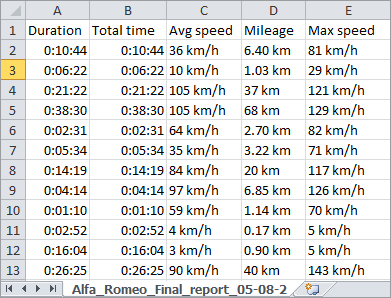Exportieren von Berichten in Dateien
Um einen Bericht als Datei zu erhalten, klicken Sie auf die Schaltfläche In "Datei exportieren ".
".
Geben Sie das gewünschte Dateiformat oder mehrere Formate gleichzeitig an. Unterstützte Formate sind HTML, PDF, xcel, XML, CSV. Für einige Formate müssen Sie möglicherweise zusätzliche Exportoptionen angeben.
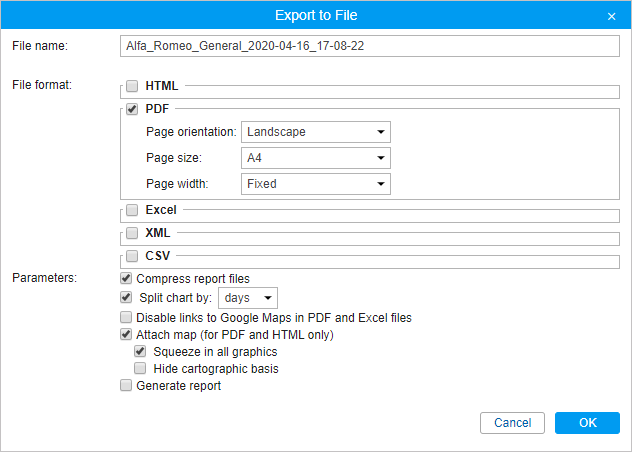
Berichte in Form von Dateien können auch automatisch per E-Mail mit Aufträgen und Benachrichtigungen empfangen werden.
Exportparameter
Der Berichtsdatei kann ein beliebiger Name zugewiesen werden, indem Sie sie manuell in das Feld Dateiname des Exportdialogs eingeben. Wenn der Name nicht angegeben ist, wird die Datei mit dem Standardnamen gebildet.
Geben Sie an, ob die Datei archiviert werden soll. Die Archivierung ist für die Dateien im HTML-Format sowie für die Dateien mit einer Gesamtgröße von mehr als 20 MB unabhängig vom Status des Kontrollkästchens "Berichtsdateien komprimieren" obligatorisch.
Die Option "Diagramm teilen nach" ermöglicht es, je nach Ihrer Auswahl ein separates Diagramm für jeden Tag oder jede Woche des Berichtszeitraums zu erhalten.
Geben Sie an, ob es notwendig ist, die Karte an den exportierten Bericht anzuhängen. Grafische Objekte (wie Karte, Diagramm) können nur in HTML- oder PDF-Dateien exportiert werden. Beachten Sie, dass die Karte nur dann an die Datei angehängt wird, wenn grafische Elemente (wie Spuren, Markierungen, Geozonen usw.) in der Berichtsvorlage ausgewählt sind. Standardmäßig wird die Karte skaliert, damit die Position der Spur/Markierungen/letzten Einheit darauf zu sehen ist. Wenn diese Elemente nicht auf der Karte angezeigt werden, wird die Karte nicht angehängt. Wenn das Kontrollkästchen "In allen Grafiken drücken" aktiviert ist, wird die Karte so skaliert, dass Geofences zusammen mit den oben genannten Elementen auf der Karte angezeigt werden. Nur Gurtam Maps können dem Bericht beigefügt werden. Darüber hinaus kann der Kartenlayer ausgeblendet werden (mit der Option Kartographie ausblenden) - in diesem Fall werden Spuren und Markierungen auf dem leeren Hintergrund angezeigt.
Die Funktion, einen Link zur Anzeige des Speicherorts (wenn die Koordinaten verfügbar sind) zu verwenden, wird für die in PDF oder Excel exportierten Dateien unterstützt. Es funktioniert wie folgt: Öffnen Sie den exportierten Bericht (PDF/Excel), platzieren Sie den Cursor auf das entsprechende Feld eines Berichts, z.B. die Anfangs-/Endzeit oder Adressinformationen der Einheit (der Cursorzeiger wechselt zur Hand) und klicken Sie auf den Link. Der kartografische Dienst Google Maps wird in Ihrem Browser geöffnet, wo die Markierung den Standort anzeigt. Wenn der Standort nicht angezeigt werden muss, können Sie Links zu Google Maps in PDF- und Excel-Dateien deaktivieren, indem Sie das entsprechende Kontrollkästchen in den Exportparametern aktivieren.
Um die oben beschriebene Funktion zu deaktivieren, verwenden Sie die Option "Links zu Google Maps in PDF- und Excel-Dateien deaktivieren".
Weitere Parameter können für einige Dateiformate angepasst werden. Diese zusätzlichen Parameter werden unten beschrieben.
Normalerweise exportieren Sie einen Bericht in eine Datei, der sich bereits im Browser befindet. Sie können jedoch auch einen neuen Bericht gemäß den im linken Bereich festgelegten Parametern generieren. In diesem Fall sollten Sie die Option "Bericht erstellen" aktivieren.
Drücken Sie auf OK. Abhängig von den Browsereinstellungen wird Ihnen angeboten, eine Datei zu öffnen oder zu speichern.
Berichtsformate
HTML
Wählen Sie das HTML-Format, um einen Bericht in Form einer Webseite zu erhalten, die in jedem auf dem Computer installierten Internetbrowser geöffnet werden kann.
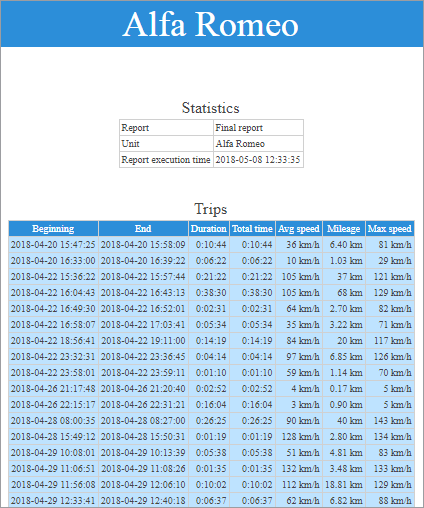
PDF ist ein weithin bekanntes Dateiformat. Um diese Dateien anzuzeigen, wird Adobe Acrobat Reader verwendet (nur für Windows-Betriebssysteme). Diese Art von Datei eignet sich gut zum Drucken.
Sie können zusätzlich die Seitenausrichtung (Querformat oder Hochformat) und das Format (A4 oder A3) beim Export einer PDF-Datei angeben.
Für Berichte mit einer großen Anzahl von Spalten kann auch die Option Seitenbreite geeignet sein. Die Standardseitenbreite ist festgelegt, was bedeutet, dass sie vom ausgewählten Seitenformat und der Ausrichtung abhängt. Wenn die Tabelle jedoch zu breit ist und nicht zur angegebenen Seitenbreite passt, wird diese Tabelle nicht exportiert (nur die Überschrift wird angezeigt). In solchen Fällen können Sie die automatische Seitenbreite auswählen, und die Breite der Seite entspricht der größten Zeile in der Tabelle. Wenn "Auto, compact" ausgewählt ist, entspricht die Zellbreite der Länge des größten Wortes darin. Wenn "Auto" ausgewählt ist, ist kein Umbruch, die Zellbreite entspricht dem größten Ausdruck darin (es werden keine Zeilenumbrüche angewendet).
Beachten Sie, dass, wenn die automatische Seitenbreite ausgewählt ist, das Seitenformat und die Ausrichtung relativ werden - sie definieren nur die Höhe der Seite, nicht die Breite.
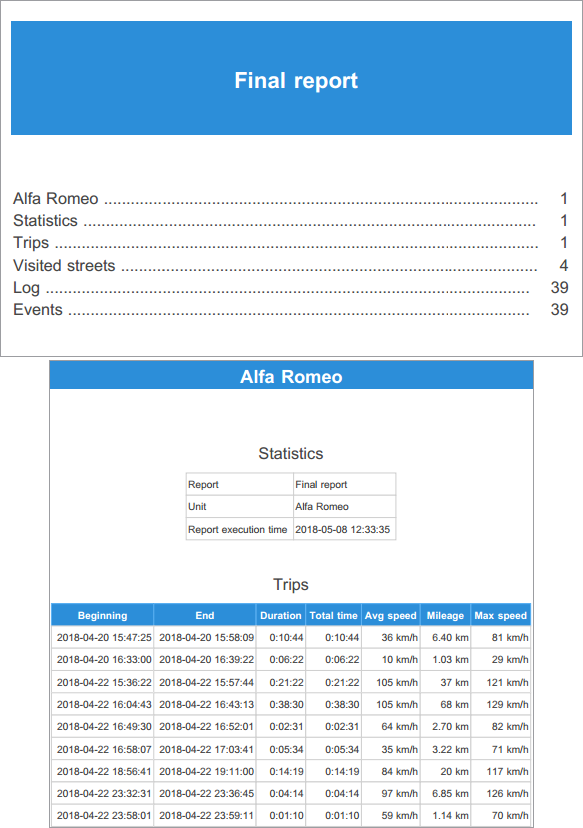
xcel
Excel (.xslx) ist ein beliebtes Produkt aus der Microsoft Office-Suite. Hier werden die Daten in Form von Tabellenkalkulationen präsentiert. Der Bericht ist in mehrere Registerkarten unterteilt. Die Daten werden automatisch in Tabellen gespeichert und eignen sich für die anschließende Verarbeitung durch die Tools dieses Programms.
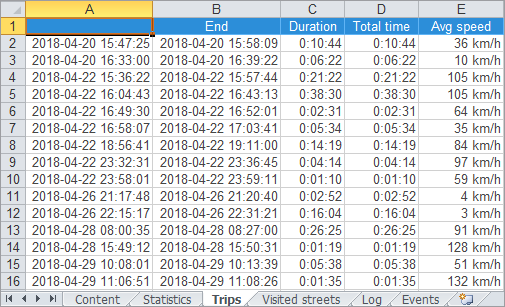
Beim Export eines Berichts in PDF, HTML, Excel wird die Ausrichtung verwendet. Die Spalten mit Text (Namen von Sensoren, Geofences, Treibern, Benutzern, SMS- und Benachrichtigungstext, Standortadressen usw.) sind links ausgerichtet. Die Spalten mit numerischen Daten (Zeit, Dauer, Geschwindigkeit, Kilometerstand, Kraftstoff, Zahlungen, Anzahl usw.) sind rechts ausgerichtet.
XML
XML stellt Informationen in Form einer Textdatei dar, die zum Speichern strukturierter Daten (anstelle vorhandener Datenbankdateien), zum Austausch von Informationen zwischen Programmen und zum Erstellen spezialisierterer Markup-Sprachen (wie XHTML) auf der Grundlage verwendet wird.
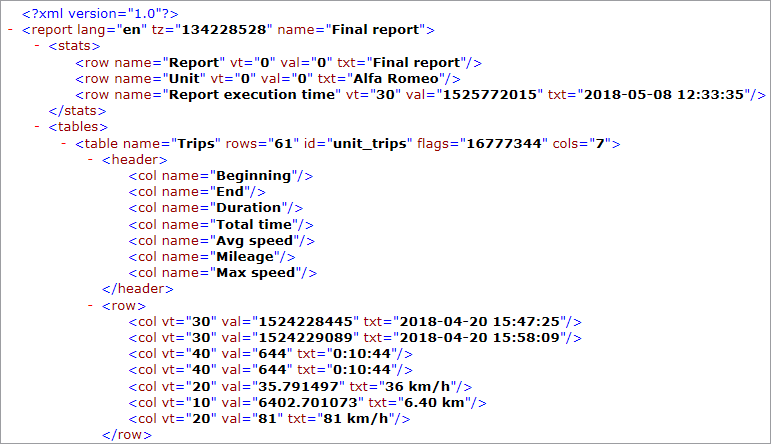
CSV
CSV ist ein Textdateiformat, das für die Präsentation tabellarischer Daten verwendet wird. Jede Zeile dieser Datei entspricht einer Zeile der Tabelle, und die Spalten sind durch ein spezielles Trennzeichen voneinander getrennt - ein Komma (,) oder ein Semikolon (;). Jede Tabelle wird in einer separaten Datei gespeichert.
Um in eine CSV-Datei zu exportieren, sollten Sie zusätzlich die Kodierung (utf8, cp1251) und ein Trennzeichen (Komma oder Semikolon) wählen. Je nach Status des Kontrollkästchens "Spaltenüberschriften anzeigen" beginnt die Datei mit der Kopfzeile oder sofort mit den Daten.